
Προεπισκόπηση σε:
Αίτημα εξαίρεσης - ορισμός
Ένα αίτημα εξαίρεσης αναφέρεται σε ένα επίσημο αίτημα που γίνεται από ένα άτομο ή οργανισμό για την αφαίρεση των δεδομένων τους από μια συγκεκριμένη υπηρεσία, επικοινωνία ή δείκτη. Αυτή η έννοια χρησιμοποιείται κυρίως στο πλαίσιο της προστασίας δεδομένων.
Ένα αίτημα εξαίρεσης επιτρέπει στα άτομα να αρνηθούν τη συμμετοχή τους σε συγκεκριμένες δραστηριότητες ή να σταματήσουν να λαμβάνουν συγκεκριμένες επικοινωνίες. Η εξαίρεση μπορεί να κυμαίνεται από τη διακοπή στοχευμένων διαφημίσεων μέχρι την αποστολή ενημερωτικών δελτίων ή τη διακοπή της επεξεργασίας προσωπικών δεδομένων από οργανισμούς.
Ανίχνευση πνευματικών δικαιωμάτων: Πώς να προστατεύσετε τα δεδομένα σας
Πώς να στείλετε αίτημα εξαίρεσης εικόνας στο lenso.ai; - οδηγός βήμα προς βήμα
Αν βρείτε μια εικόνα του προσώπου σας ή μια εικόνα που σας ανήκει στο lenso.ai και προτιμάτε να αφαιρεθεί από τον δείκτη της Lenso, επισκεφθείτε τη σελίδα Αίτημα εξαίρεσης εικόνας (lenso.ai) και συμπληρώστε τη φόρμα με τις εξής πληροφορίες:
- Η χώρα στην οποία το περιεχόμενο μπορεί να παραβιάζει τη νομοθεσία (χώρα διαμονής σας)
- Μια σύντομη εξήγηση για το λόγο που θέλετε να αφαιρεθούν οι εικόνες
- Τα προσωπικά σας στοιχεία (όνομα, επώνυμο, email και αριθμός τηλεφώνου)
Το πιο σημαντικό, βεβαιωθείτε ότι επισυνάπτετε το αρχείο εικόνας που χρησιμοποιήσατε όταν κάνατε την αναζήτηση στο lenso.ai. Αν θέλετε να σταματήσει το lenso να καταλογογραφεί το πρόσωπό σας, επισυνάψτε μια καθαρή εικόνα του προσώπου σας.
Μετά την υποβολή ενός αιτήματος εξαίρεσης, θα λάβετε ένα email επιβεβαίωσης. Μόλις η ομάδα μας εξετάσει το αίτημά σας, θα ενημερωθείτε για την τελική απόφαση μέσω email.
Θυμηθείτε! Μόλις οι εικόνες σας αφαιρεθούν από τον δείκτη του lenso.ai, δεν θα επανεγγραφούν στο μέλλον. Καμία από τις εικόνες σας δεν θα εμφανιστεί ξανά στα αποτελέσματα αναζήτησης.
Επιπλέον επιλογή - Φόρμα DSA
Αν ενδιαφέρεστε για την αφαίρεση μιας συγκεκριμένης εικόνας από τον δείκτη του lenso.ai, επισκεφθείτε τη σελίδα Digital Services Act (lenso.ai) και συμπληρώστε τη φόρμα με τις εξής πληροφορίες:
- Η χώρα στην οποία το περιεχόμενο μπορεί να παραβιάζει τη νομοθεσία (χώρα διαμονής σας)
- Μια σύντομη εξήγηση για το λόγο που θέλετε να αφαιρεθούν οι εικόνες
- Τα προσωπικά σας στοιχεία (όνομα, επώνυμο, email και αριθμός τηλεφώνου)
Θυμηθείτε να συμπεριλάβετε έναν σύνδεσμο πηγής σε μια συγκεκριμένη εικόνα που βρήκατε στο lenso.ai και θέλετε να αφαιρεθεί.
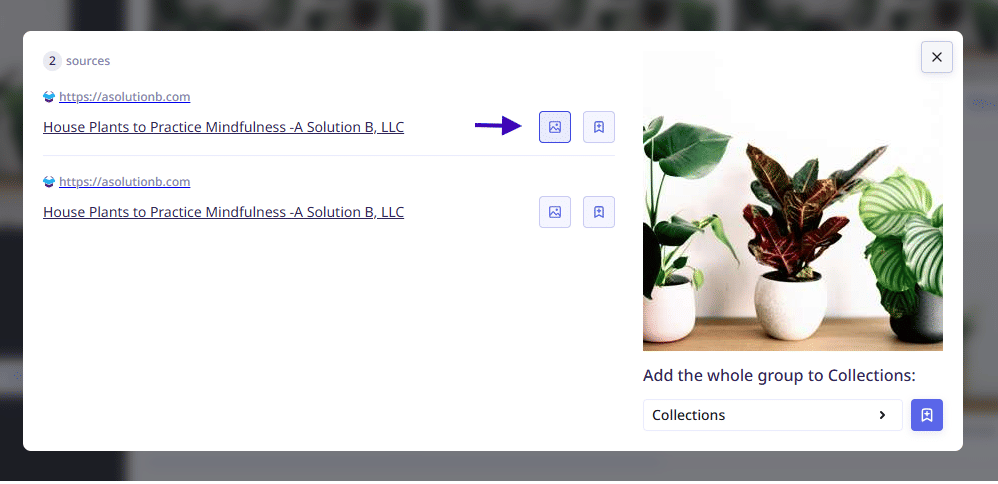
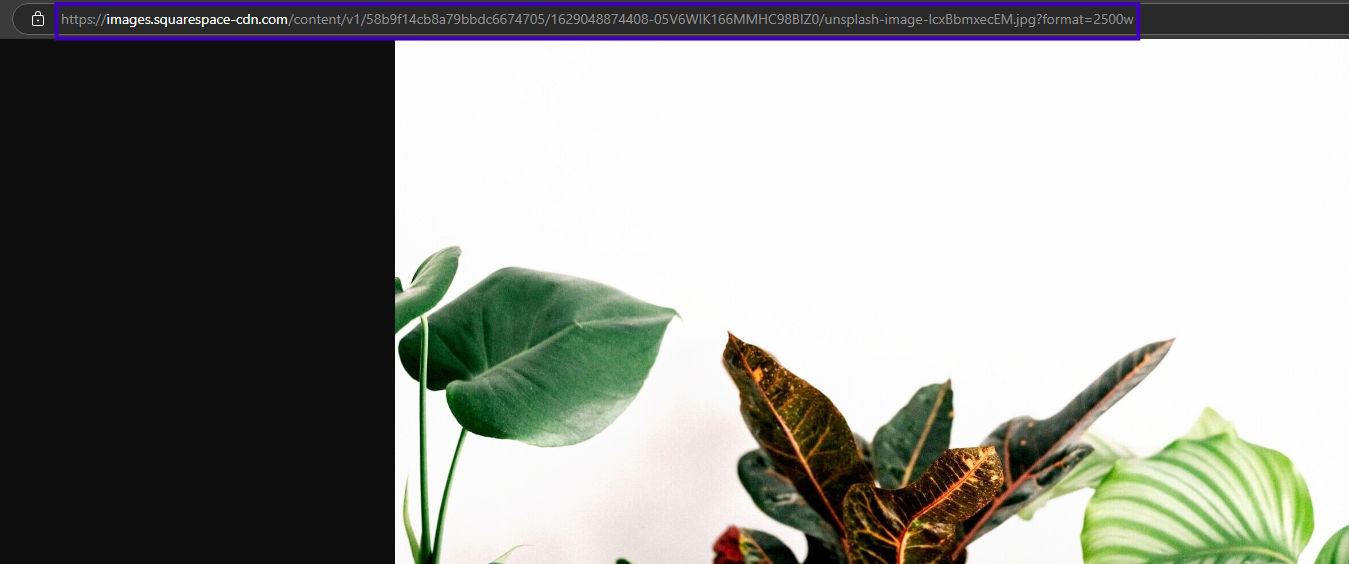
Σημαντικό! Τα αιτήματα εξαίρεσης ή οι φόρμες DSA αποτρέπουν την καταλογογράφηση των εικόνων σας μόνο στο lenso.ai. Εάν διαπιστώσετε ότι οι εικόνες σας καταχρώνται ή κλέβονται, θα χρειαστεί να επικοινωνήσετε με κάθε ιστότοπο ή πλατφόρμα όπου εμφανίζονται οι εικόνες.
Εάν έχετε ερωτήσεις ή προβλήματα με την υποβολή ενός αιτήματος εξαίρεσης ή μιας φόρμας DSA, μη διστάσετε να επικοινωνήσετε με την ομάδα υποστήριξης στο [email protected].
Συνεχίστε να διαβάζετε

Οδηγοί
Πώς να βρείτε τοποθεσίες από μια εικόνα; | Διαδικτυακή αναζήτηση τοποθεσίας
Η αναζήτηση κτιρίων, τόπων, τοποθεσιών και αξιοθέατων στο διαδίκτυο παλαιότερα ήταν δύσκολη. Σήμερα, στην εποχή των Google Maps και των εργαλείων αναζήτησης τοποθεσιών, όπως το lenso.ai, είναι εύκολο να εντοπίσετε οποιοδήποτε μέρος μόνο από μια φωτογραφία. Σε αυτό το άρθρο, θα σας δείξουμε πώς μπορείτε να βρείτε τοποθεσίες από μια φωτογραφία και να βελτιώσετε την αναζήτησή σας με διάφορα φίλτρα.

Οδηγοί
Πώς να αποτρέψετε την κλοπή εικόνων σε πλατφόρμες αποκλειστικού περιεχομένου
Δυστυχώς, η κλοπή εικόνων είναι μία από τις πιο συνηθισμένες μορφές διαδικτυακού εγκλήματος. Συχνά οδηγεί σε παραβίαση πνευματικών δικαιωμάτων, μη εξουσιοδοτημένη χρήση και απάτες που μπορούν να βλάψουν σοβαρά το όνομα και το εισόδημα ενός δημιουργού. Πώς μπορείτε λοιπόν να αποτρέψετε την κλοπή εικόνων σε πλατφόρμες αποκλειστικού περιεχομένου και να προστατεύσετε την διαδικτυακή σας παρουσία;

Οδηγοί
3 καλύτερες εναλλακτικές του Google Lens για αντίστροφη αναζήτηση εικόνων
Κουραστήκατε να χρησιμοποιείτε το Google Lens, το οποίο παρέχει όλο και λιγότερο ακριβή αποτελέσματα στην αναζήτηση εικόνων; Είναι ώρα να δοκιμάσετε κάτι νέο: ανακαλύψτε τις 3 καλύτερες εναλλακτικές του Google Lens για αντίστροφη αναζήτηση εικόνων.

Οδηγοί
Αναζήτηση εικόνων με τεχνητή νοημοσύνη στο lenso.ai: Πώς να βρείτε και να προστατεύσετε τις φωτογραφίες σας στο διαδίκτυο
Οι εικόνες που παλαιότερα μοιράζονταν online δεν είναι πλέον αυτόματα ασφαλείς και προστατευμένες. Υπάρχουν πολλές καταστάσεις στις οποίες οι εικόνες διαρρέουν, συχνά χωρίς να το καταλάβετε. Πώς μπορούν λοιπόν τα εργαλεία όπως η αναζήτηση εικόνων του lenso.ai να σας βοηθήσουν να βρείτε και να προστατεύσετε τις φωτογραφίες σας στο διαδίκτυο;

Οδηγοί
Τι είναι τα φίλτρα στο lenso.ai και πώς να τα χρησιμοποιήσετε;
Αν επισκέπτεστε συχνά το lenso.ai, πιθανότατα έχετε ήδη δει τη λειτουργία φιλτραρίσματος. Είναι διαθέσιμη για όλους τους χρήστες και αποτελεί έναν γρήγορο και εύκολο τρόπο να βελτιώσετε την αναζήτηση εικόνων σας. Σε αυτό το άρθρο, θα εξηγήσουμε πώς να χρησιμοποιείτε τα φίλτρα κειμένου και τομέα του lenso.ai για ακριβή αντίστροφη αναζήτηση εικόνων.
